När du behöver komma åt din trådlösa router och ändra några av inställningarna rekommenderas det att göra det med en bärbar dator eller en dator och en trådbunden anslutning. Naturligtvis kan du ändra routerinställningarna med en smartphone eller en surfplatta och en trådlös anslutning .
De främsta orsakerna till att använda trådbunden anslutning är:
- Den trådlösa anslutningen kan bli instabil och bryta ner i mitten av några ändringar
- När du gör några ändringar som att ändra routerlösenordet kommer du att loggas ut när du sparar ändringarna.
Men i de flesta fall när vi vill göra några snabba förändringar kan vi göra det med vår smartphone. Så det är bra att lära sig att komma åt dina routerinställningar från en telefon.
Åtkomst till routerinställningarna från din smartphone
Stegen som behövs för att komma åt routerinställningarna är desamma i iOS- och Android -smartphones. Så om du vill komma åt din router med din smartphone här är de nödvändiga stegen.
1. Anslut till ditt trådlösa nätverk
Eftersom du inte kan ansluta din nätverkskabel till din smartphone måste du använda ditt trådlösa nätverk. Som vi redan har sagt i några av våra tidigare routerinloggningsguider kan du inte göra några ändringar om din enhet inte är ansluten till nätverket.
2. Starta webbläsaren på din smartphone
Det spelar ingen roll om du använder Safari eller Google Chrome -webbläsare, du behöver en webbläsare för att komma åt routerinställningarna. En annan sak som är värd att veta här är att hemnätverket måste arbeta men ingen internetåtkomst krävs för att komma åt routerinställningarna.
3. Skriv in standardrouter -IP i adressfältet
Beroende på den trådlösa routern använder du för närvarande denna IP vara 192.168.0.1, 192.168.1.1, 192.168.2.1, och så vidare. Om du inte känner till standardrouter -IP -adressen kan du prova att skriva någon av dessa IP -adresser. Den som öppnar ett fönster som ber dig om ett användarnamn och lösenord är rätt. Du kan också hitta routrarna ip ( standard Gateway ) på egen hand. Så här gör du i din Android -telefon eller din iPhone .
När du har angett standard IP -adress trycker du på GO -knappen på det virtuella tangentbordet.
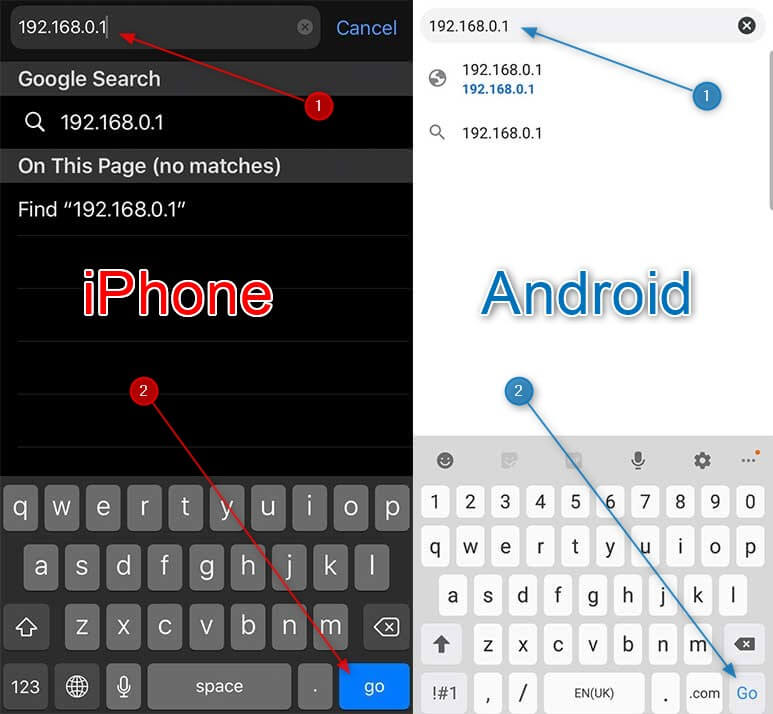
4. Ange standardinloggningsuppgifter
Du kan hitta standardrouternamnet och lösenordet i användarmanualen eller på en etikett under eller på routerns sida.
Om du inte kan hitta dessa inloggningsuppgifter där kan du försöka söka på vår webbplats . Du kan också bläddra igenom den officiella webbplatsen för routerntillverkaren.
Försök också att kombinera följande inloggningsuppgifter:
Användarnamn: Användare eller administratör
Lösenord: Lösenord, administrera eller lämna det tomt.
Det här är de vanligaste inloggningsinformationen så det är värt att ge ett skott.
I slutändan, om ingen av kombinationerna fungerar eller inte kan hitta routerns användarnamn och lösenord av någon anledning, måste du återställa routern till fabriksinställningar . Då kommer du att kunna logga in med standardinloggningsinformationen.
5. Gör nödvändiga ändringar
Nu måste du se Routerinställningssidan. Det kan se lite annorlunda ut än den du ser när du loggar in med din dator men det är på grund av den lyhörda designen. Så, bara bläddra lite tills du hittar de inställningar du behöver ändra.
Kan du inte komma åt routerinställningarna från din telefon? Checklista
Om du fastnar under inloggningsprocessen för router, se till att gå igenom nästa checklista. Kontrollera om du har gjort allt rätt.
- Är din smartphone ansluten till Wi-Fi-nätverket?
- Skrev du rätt IP?
- Skrev du IP -rätten?
- Skrev du IP i URL -fältet?
- Känner du till rätt standardnamn och lösenord?
Här är korta förklaringar av dessa frågor och varför det är viktigt att kontrollera dem noggrant.
Är din smartphone ansluten till Wi-Fi-nätverket?
Vi har redan sagt att du inte kan logga in på routern om du inte är ansluten till det trådlösa nätverket. Endast enheter som ingår i hemnätverket kan kommunicera mellan sig i nätverket. Om enheten inte är en del av nätverket kommer det inte att kunna kommunicera med routern. Så detta är det första du kan göra och sedan kan du fortsätta med de andra stegen för att logga in på routern med telefonen.
Skrev du rätt IP?
Om du inte känner till routrarna IP behöver du hitta rätt. Att skriva fel IP kommer att resultera i ett felmeddelande. Att skriva rätt öppnar ett fönster där du blir ombedd att ange ett användarnamn och ett lösenord.
Skrev du IP korrekt?
När du skriver IP -adressen för din router är det inte ovanligt att göra ett skrivfel. Så se till att skriva IP: n korrekt och se till att den endast innehåller nummer. Ibland skriver folk bokstäver istället för några siffror (o istället för 0 och l istället för 1). Det är anledningen till att de inte kan logga in.
Skrev du IP i URL -fältet?
URL eller adressfält på toppen är platsen där du ska ange routerns IP -adress. På Android -telefoner är det viktigt att öppna Google Chrome webbläsare, inte Google -appen. Om du gör ett misstag här ser du Google -sökresultaten och inte routerinloggningen vi behöver se.
Känner du till rätt standardnamn och lösenord?
Att känna till standardrouternamnet och lösenordet är viktigt. Försök hitta dem online, på routern själv eller i användarhandboken. Prova också de mest använda användarnamn och lösenord. Det kommer att ta lite tid, men kanske kommer du att ha tur att gissa de rätta på en minut.
Som ni ser är det inte svårt att lära sig att komma åt routerinställningar från en telefon. Det kommer att vara användbart om du inte kan använda din bärbara dator eller stationära dator för att logga in på din trådlösa router. Och du kan göra nödvändiga ändringar som att ändra Wi-Fi-lösenord, nätverksnamn och andra ändringar som gör ditt Wi-Fi-nätverk säkrare.
